Slack: 送信されるメッセージをプログラムする方法
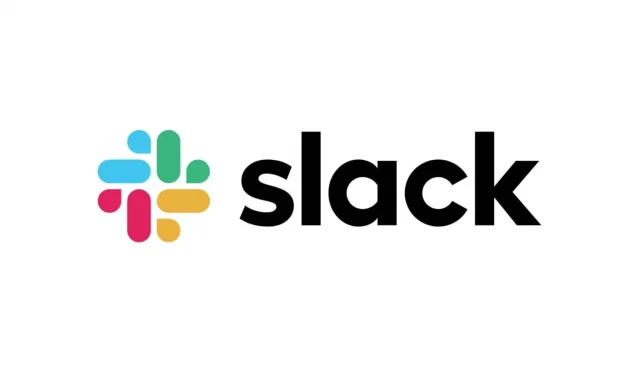
Slack にはメッセージングを改善するための機能が多数あります。そのうちの 1 つは、メッセージの送信をプログラムできるようにします。使用方法は次のとおりです。
毎日何百万人もの人が Slack を使用して、長いチャットでも、必ずしも返信を必要としない非常に短いメッセージでも、同僚や愛する人とのコミュニケーションに利用しています。このアプリには、共有を簡単にする一方で、比較的楽しい機能が満載されています。
Slack メッセージを特定の日付に送信するようにスケジュールすることは、多くの優れた機能の 1 つであり、現在の作業環境ではほぼ必須です。異なるタイムゾーンの同僚と働いている場合、または同僚と同じ時間に働いていない場合は、時間外に通知を送信しないことを選択できます。そしてすべての設定が簡単です。
Slack メッセージのスケジュール設定は、デスクトップ アプリとモバイル アプリでは少し動作が異なりますが、プロセスは同様です。これら 2 つのプラットフォームでそれを行う方法は次のとおりです。
Slack メッセージをスケジュールするにはどうすればよいですか?
- まずは送信したいメッセージを入力します。
- モバイル アプリで、右下隅にある緑色の飛行機のアイコンが付いたボタンを探します。頼り続けてください。デスクトップ アプリにはドロップダウン メニューがあり、矢印の上にマウスを移動して、[送信] ボタンの右側にある [後でスケジュール] というラベルの付いた下矢印をクリックすると表示されます。
- Slack には、明日の午前 9 時または月曜日の午前 9 時の 2 つのオプションがあります。受信者が異なるタイムゾーンにいる場合は、受信者のタイムゾーンの時刻も表示されます。また、同じ名前のオプションをクリックしてカスタム時間を選択することもできます。
- [カスタム時間] をクリックすると、最大 4 か月まで任意の時間を選択できます。選択したら、「投稿をスケジュール」をクリックして完了です。
Slack メッセージをスケジュールする理由
Slack メッセージをスケジュールしたい理由はたくさんあります。ここに挙げるのは小さなリストであり、もちろんすべてを網羅しているわけではありません。
- 深夜に受信者を起こさずにメッセージを送信できます。これは彼の一日の始まりに掲載されます。
- 担当者またはチャネルに期限を思い出させます。最初の日にメッセージを送信し、数日前に送信するようにスケジュールすることができます。
- 完了する必要がある特定のタスクを思い出してください。Slack にもリマインダー ツールがありますが、スケジュールされたメッセージを使用する方が高速です。
スケジュールされたメッセージの管理
メッセージがスケジュールされると、「チャット トピック」セクションの特別な「スケジュール済み」メニューに表示されます。そこでは、スケジュールされたすべてのメッセージのリストを表示したり、メッセージを編集したり、スケジュールを変更したり、直接送信したり、削除したりできます。
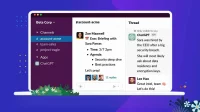

コメントを残す